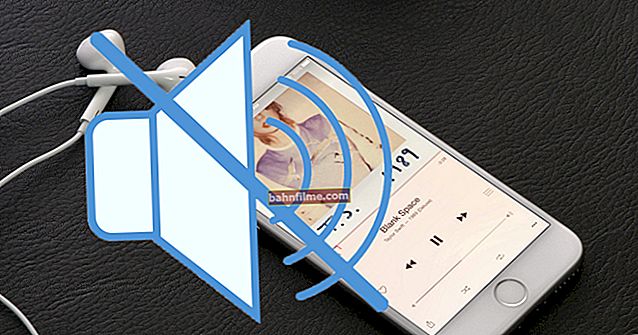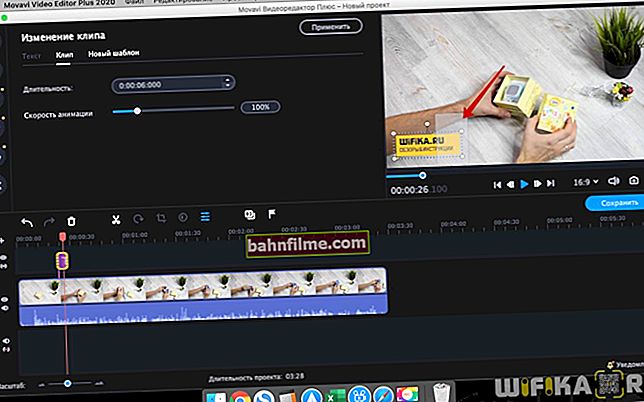Pergunta do usuário
Olá.
Ajude com um problema. Quando ligo o computador e o escravo aparece. Tabela do Windows 10 - então a execução automática do µTorrent é acionada (e eu tenho muitos torrents nela - tudo começa a ficar lento imediatamente, verifica novamente, etc.).
Autorun está desabilitado nas configurações do programa, mas não ajuda! O computador verificou a existência de vírus - nada. O que pode estar errado? Vírus?
Olá.
Muito provavelmente você se depara com um "recurso" relativamente novo do Windows 10 - por padrão, ele agora "lembra" quais programas estavam abertos no momento em que o computador foi desligado e, em seguida, - os inicia automaticamente!
Em minha opinião, isso não é totalmente lógico. Por que então existe uma pasta de inicialização?! Afinal, se o usuário precisar de execução automática, ele adicionará tudo o que precisa ... 👀
Seja como for, considere a seguir como você pode desabilitar a inicialização automática de qualquer programa dos dez novos (incluindo o uTorrent).
*
Desative a inicialização do uTorrent e outros programas no Windows 10
👉 PASSO 1
E então, primeiro você precisa abrir as configurações do programa que "interfere" com você toda vez que você inicia o PC (no nosso caso uTorrent - a guia "Configurações / Geral").
Neles, você precisa desmarcar o programa autorun junto com o sistema operacional Windows e salvar os parâmetros (exemplo abaixo 👇).

Configurações UTorrent - Guia Geral
Quanto ao uTorrent, também recomendo abrir a guia nele "Interface" e adicione. desmarque o item "Perto da bandeja" .

Perto da bandeja - desmarque a caixa
Ou seja, agora se você fechar o programa clicando na cruz no canto superior direito de sua janela, ele não será minimizado para a bandeja, como era antes ... (veja o exemplo abaixo).

Não há ícone do uTorrent na bandeja!
*
👉 PASSO 2
Depois, vá até o gerenciador de tarefas (teclas de atalho Ctrl + Alt + Del ou Ctrl + Shift + Esc) e abra a aba "Comece" .
Nesta guia você precisa verificar a lista de programas: tudo o que não é necessário deve ser desabilitar (nota: em alguns casos, após alterar as configurações no PASSO 1 - alguns softwares não desabilitam o carregamento automático ...).

Gerenciador de Tarefas - Lista de Inicialização
*
👉 ETAPA 3
Para desligar este novo "característica" Windows 10 (ou seja, lançamento de programas abertos anteriormente) - você precisa de:
- insira os parâmetros do sistema operacional (combinação Win + i);
- vá para a guia "Contas / Opções de login" ;
- coloque o controle deslizante no modo fora para item "Use minhas informações de login para concluir a configuração automaticamente ..." .

Opções de login - privacidade do Windows 10
Em geral, isso será tudo para o uTorrent - agora ele não iniciará depois de reiniciar o PC (quase 99,999%)! 👌
*
👉 PASSO 4
Algumas palavras para programas particularmente viciantes ...
Alguns softwares, apesar de todas as etapas acima, podem continuar a iniciar junto com o Windows. Neste caso, você deve "olhar" no editor de registro e no agendador de tarefas (felizmente, não é difícil ...).
*
Para abrir o editor de registro: clique Win + R, na janela "Executar" digite o comandoregedit.
A seguir, é necessário abrir as abas abaixo (👇) uma a uma e retirar delas o parâmetro com o nome do programa "desnecessário".
- HKEY_CURRENT_USER \ Software \ Microsoft \ Windows \ CurrentVersion \ Run
- HKEY_LOCAL_MACHINE \ Software \ Microsoft \ Windows \ CurrentVersion \ Run

Removendo um parâmetro do Editor do Registro
*
Para abrir o agendador de tarefas: clique Win + R, digite o comandocontrolar tarefas de programação, pressione Enter.
Depois disso, na lista do planejador, você precisa encontrar a tarefa para iniciar o programa "chato" para você e desabilitá-lo. Veja o exemplo abaixo. 👇

Desativando tarefas no agendador
*
Como outro adicionar. opção - você pode simplesmente excluir o programa irritante (nota: alguns softwares infectados com vírus nem sempre são possíveis para desativar as ferramentas padrão do sistema operacional). Se você se deparar com algo semelhante: eu recomendo algumas das minhas notas anteriores, links abaixo ...
👉 Ajudar!
1) Como remover um programa que não pode ser removido - veja as instruções
2) 4 antivírus descartáveis para verificar rapidamente o seu computador (versões portáteis!)
*
Se você tiver resolvido o problema de forma diferente - me avise (desde já agradeço)!
Boa sorte!
👋